报错:打开FTP服务器上的文件夹时发生错误,请检查是否有权限访问该文件夹
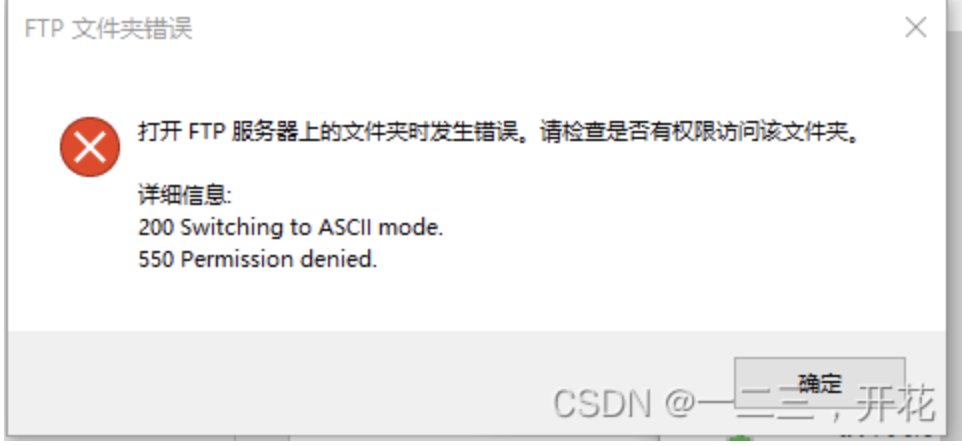
设置IE浏览器 —— Internet选项 —— 高级 —— 将使用被动FTP(用于防火墙和DSL调制解调器的兼容)选项去掉 —— 确定
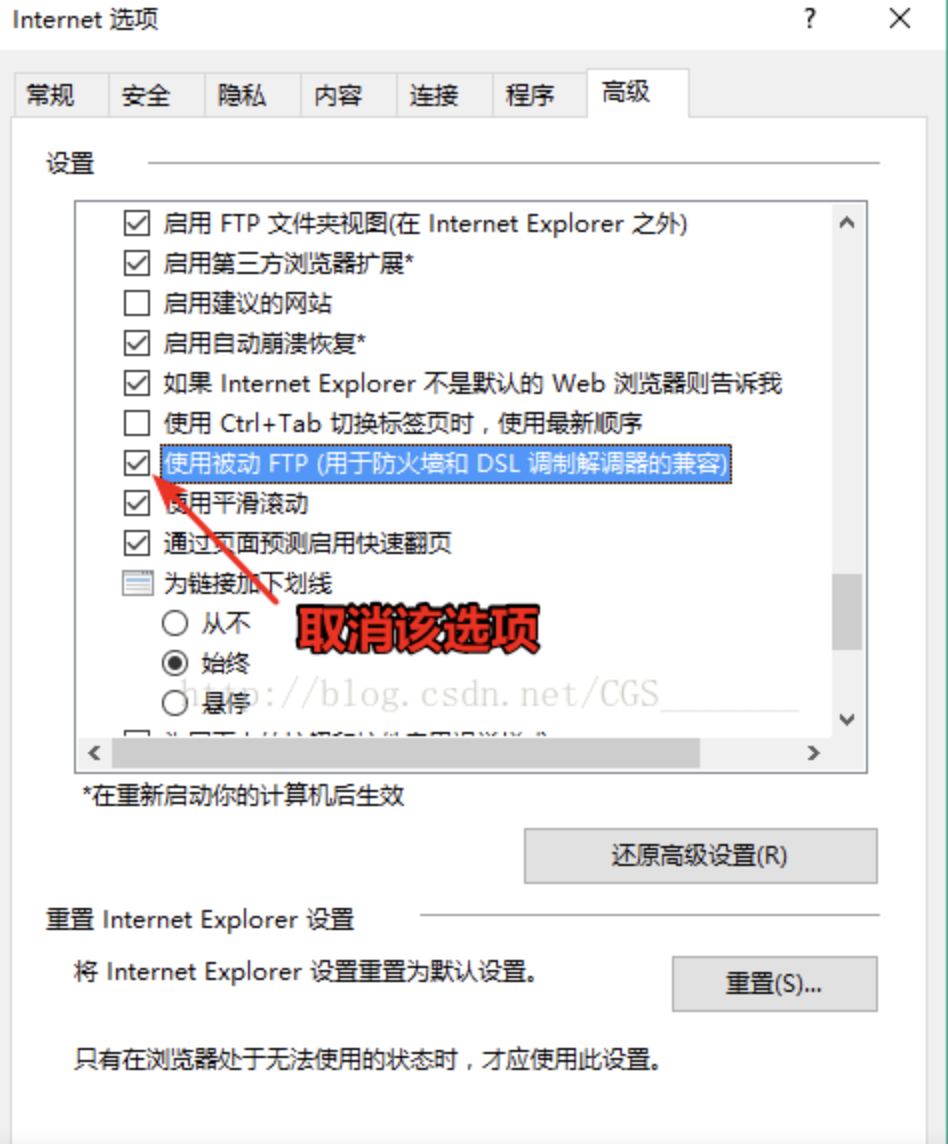
用IE及IE内核的浏览器(如360等)登录Linnux空间FTP
需要使用ftp://用户名:密码@ftp地址来访问 例如:
ftp://hqx:123@192.168.4.39
依照上面方法,windwos端依然无法登陆访问ftp的话,参照下面方式解决:
检查ftp服务是否已开启:控制面板 —— 程序 —— 启用或关闭windows功能
找到Internet Information Services里的FTP服务器,并勾选FTP服务和FTP扩展性
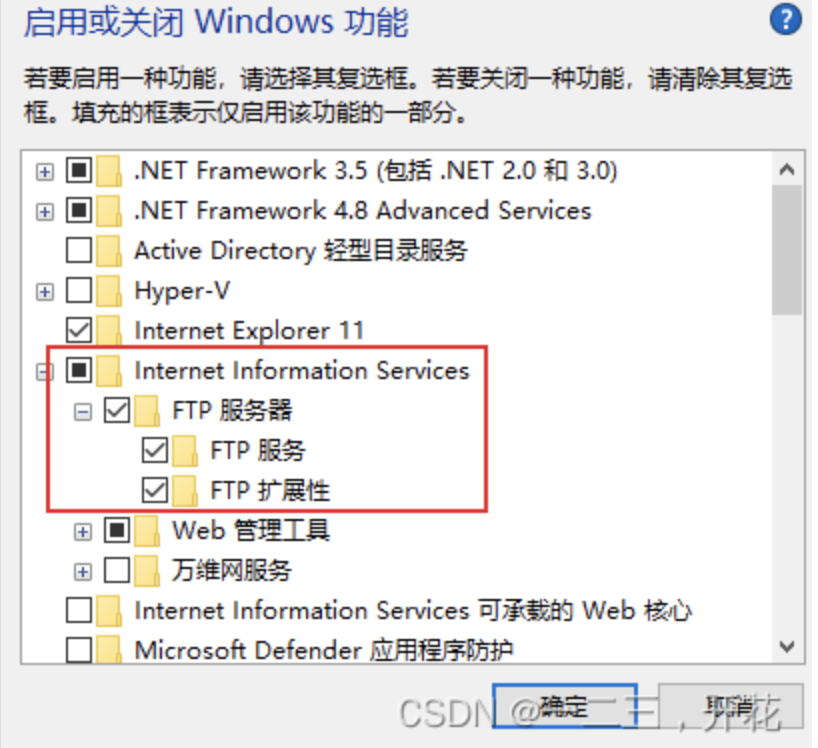
找到TFTP客户端,并勾选,点击 “确定” 等待系统自动安装程序完毕
控制面板 —— 系统和安全 —— 点击Windows防火墙下的 “允许应用通过Windows防火墙”
在列表中确认 “Windows资源管理器” 右侧的两个勾选,如果没有勾选则点击上方的 “更改设置” 。
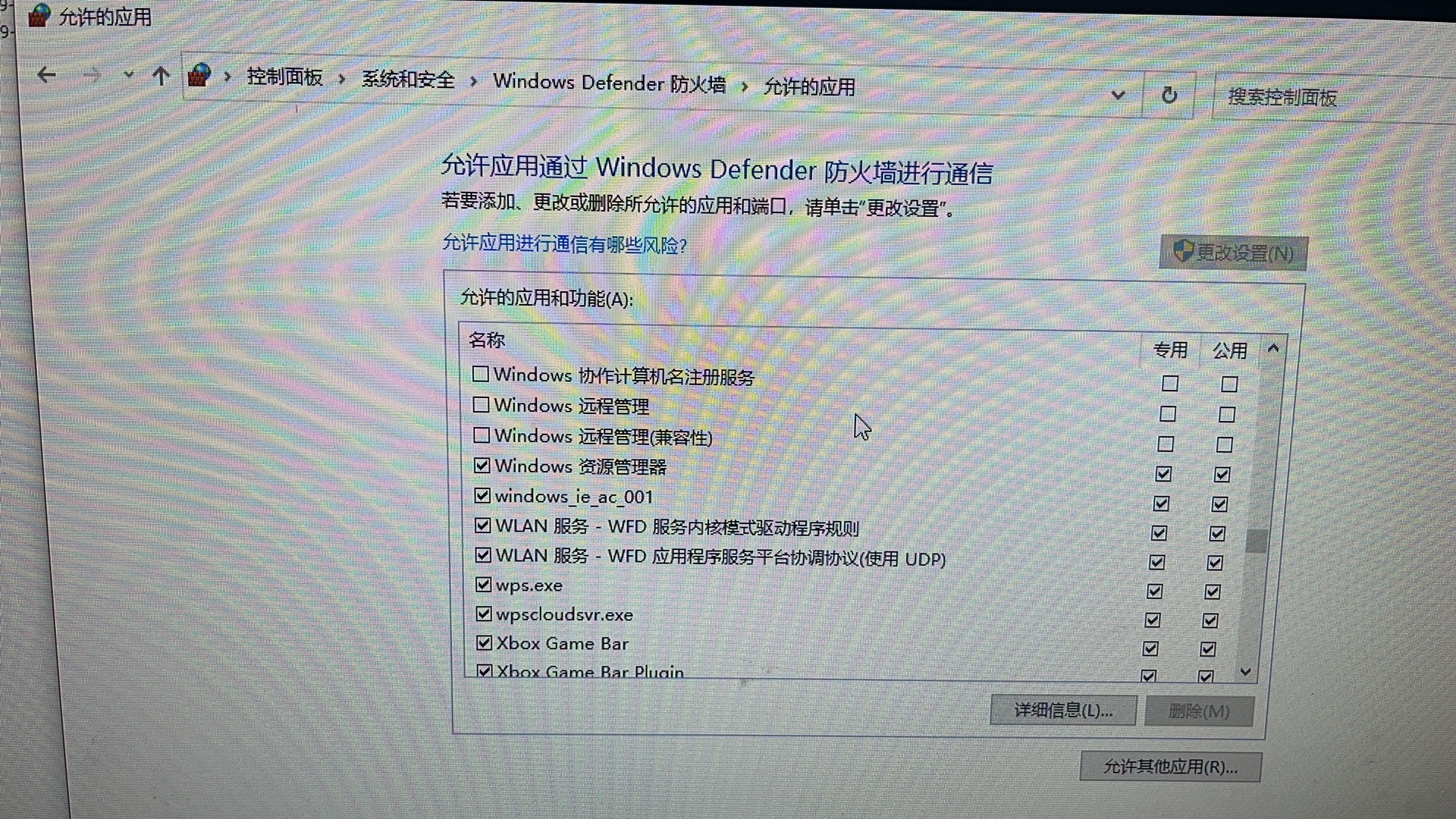
补充知识
/etc/vsftpd下的文件作用:
- ftpusers:指定了哪些用户账户不能访问FTP服务器,例如root等。 如果想要root 登录 则注释里面的root
- user_list:可以作为用户白名单,或者是黑名单,或者无效名单。完全由userlist_enable和userlist_deny这两个参数决定。
效果如下: #拒绝文件中的用户FTP访问
userlist_enable=YES userlist_deny=YES
# 拒绝除文件中的用户外的用户FTP访问
userlist_enable=YES userlist_deny=NO
# 基本可以认为user_list文件无用
userlist_enable=NO userlist_deny=YES/NO
Ubuntu 版本
一、 FTP
1.1 安装ftp
sudo apt-get install vsftpd
1.2 配置FTP
sudo gedit /etc/vsftpd.conf
将下面三个属性的注释取消,即设置不允许匿名登录、允许本地用户登录、允许修改文件
# Allow anonymous FTP? (Disabled by default).
anonymous_enable=NO
# Uncomment this to allow local users to log in.
local_enable=YES
#
# Uncomment this to enable any form of FTP write command.
write_enable=YES
在文件末尾添加
allow_writeable_chroot=YES
在文件末尾添加下面属性、锁定一个共享目录(根据自己情况设置)
local_root=home/bit/shareFile
chroot_local_user=YES
chroot_list_enable=YES
# (default follows)
chroot_list_file=/etc/vsftpd.chroot_list
注意
自己添加的两行代码一定没有空格,如何添加了空格,本地浏览器就无法登陆
一定不能有空格
1.3添加可访问用户
sudo vi /etc/vsftpd.chroot_list
写入
bit(用户名,根据自己情况自行填写)
root
1.4创建共享文件夹
mkdir shareFile
chmod -R 777 shareFile
1.5重启服务器
sudo service vsftpd restart
#启动、关闭的命令
#启动FTP服务器
#sudo service vsftpd start
#关闭FTP服务器
#sudo service vsftpd stop
#重启FTP服务器
#sudo service vsftpd restart
1.6windows 链接测试如上面 操作即可